谷歌浏览器如何安装画中画扩展程序?在使用谷歌浏览器观看视频的时候,有部分用户经常需要切换到其他的窗口页面去浏览网页,那么我们该如何在不耽误看视频的情况去浏览其他的窗口页面呢?谷歌浏览器画中画功能能够帮助你顺利解决这个问题。只需要安装相关的插件,就可以快速实现小窗口观看视频了,下面一起来看看谷歌浏览器启动画中画功能步骤一览吧。

谷歌浏览器启动画中画功能步骤一览
第一步,我们先完成Picture-in-Picture Extension插件的下载,然后打开edge浏览器,在Edge浏览器页面中我们点击扩展图标,在扩展管理页面中再点击“三”图标,如图所示。
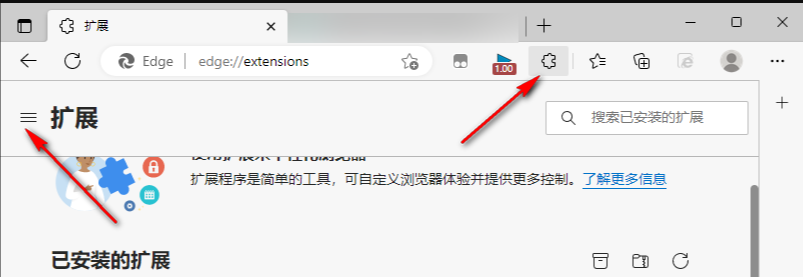
第二步,点击“三”图标之后,我们将“开发人员模式”的开关按钮打开,如图所示。
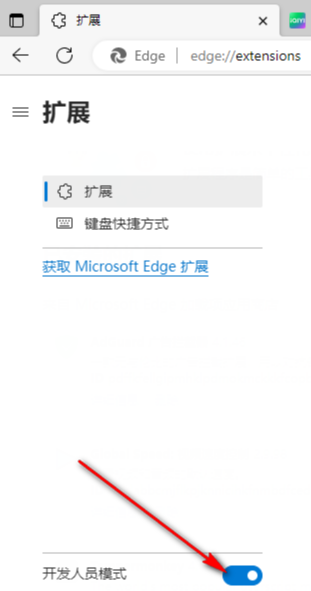
第三步,下载好Picture-in-Picture Extension插件之后,我们在解压页面中点击该压缩包,然后在解压页面汇总点击“解压到”选项或是“一键解压”选项,如图所示。

第四步,接着我们打开插件所在的文件夹,然后将插件拖入Edge浏览器的扩展页面中进行安装,如图所示。
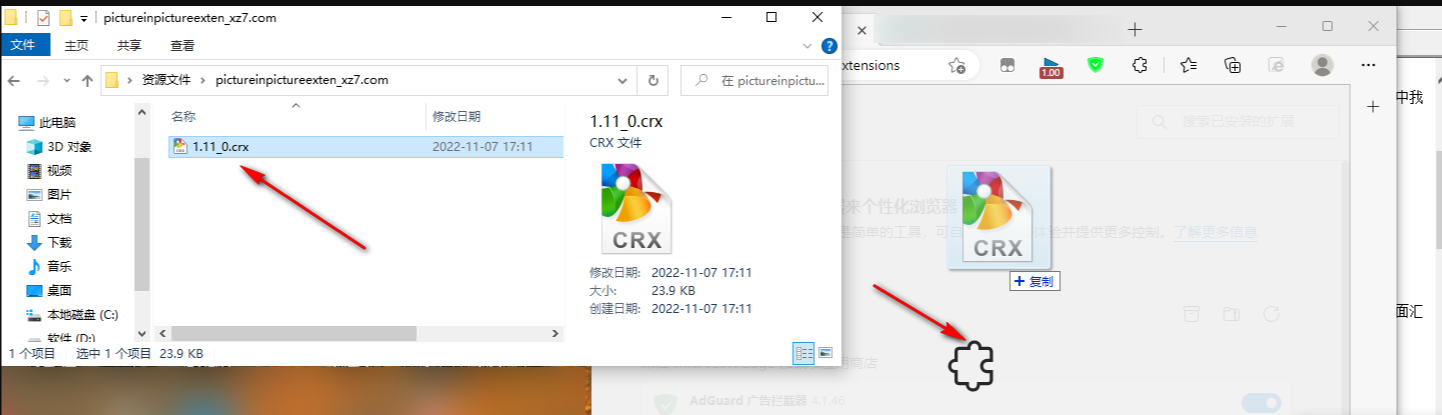
第五步,将插件拖入Edge浏览器页面之后我们在弹框中点击“添加扩展”选项,如图所示。
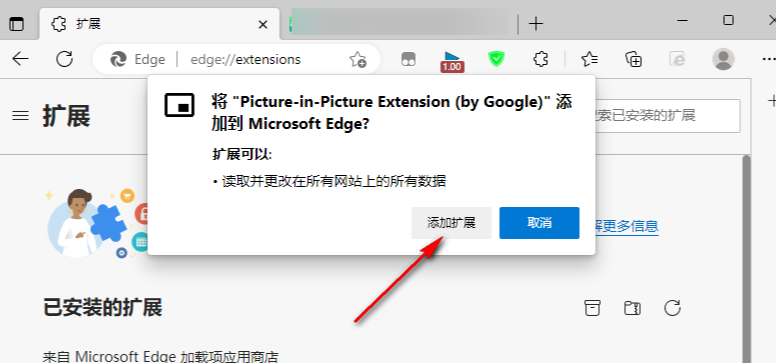
第六步,接着我们再次打开扩展图标,然后将Picture-in-Picture Extension插件右侧的眼睛图标打开,让其显示在工具栏中,如图所示。
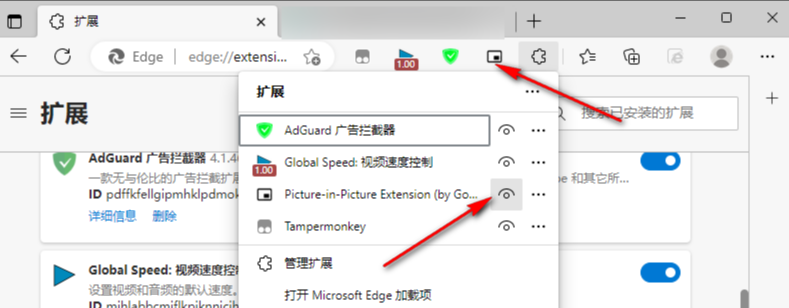
第七步,添加好插件之后我们点击打开任意一个网站的视频进行观看,然后再点击工具栏中的Picture-in-Picture Extension插件接着就能看到视频显示“正在画中画模式下播放”并且画面已经变成了一个无边框的窗口,可以随意拖动更改位置,如图所示。
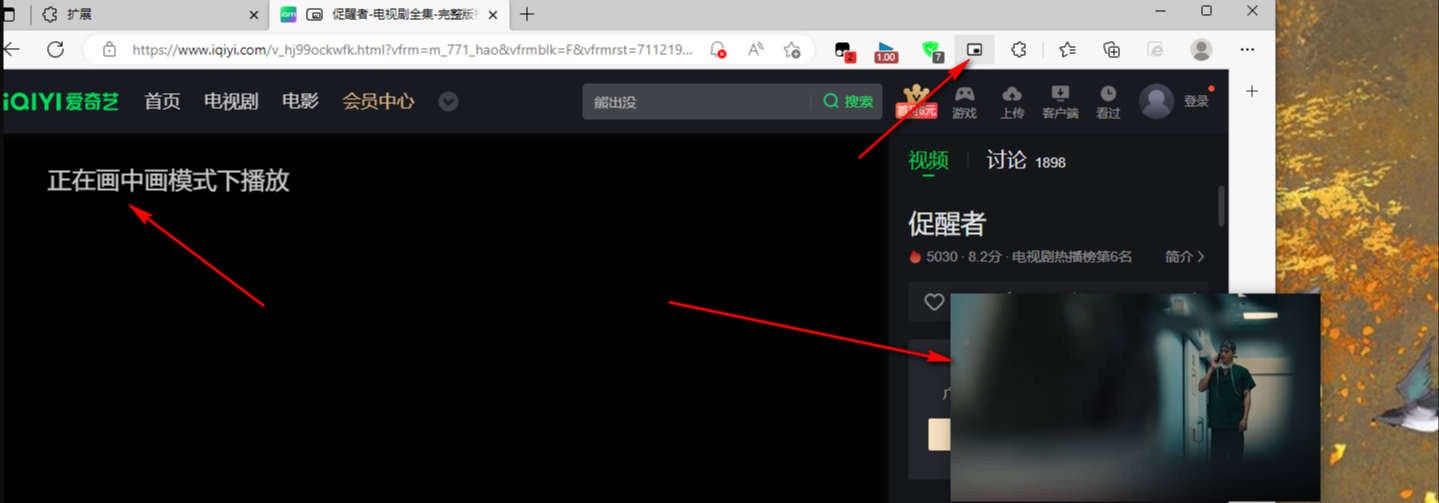
关于【谷歌浏览器如何安装画中画扩展程序-谷歌浏览器启动画中画功能步骤一览】的内容就分享到这里了,更多精彩教程,请继续关注谷歌浏览器官网!



